La plupart des smartphones Android disposent d’un mini port USB sur lequel on peut connecter toutes sortes d’accessoires. Ne serait-il pas intéressant de l’utiliser pour contrôler l’interface de son téléphone avec le clavier ou la souris de son ordinateur ? Pour que ce rêve devienne réalité, nous allons voir aujourd’hui comment connecter une souris à un téléphone Android à l’aide d’un câble adaptateur USB OTG.
Qu’est qu’un câble USB On The Go (OTG) ?
Comme vous l’avez sans doute déjà remarqué les smartphones et les tablettes Android n’embarquent pas de ports USB de taille standard. Ces dispositifs ont été remplacés par des ports Micro USB ou des ports USB Type-C pour des raisons de gain de place et d’encombrement. Vous ne pourrez donc pas y brancher directement un accessoire USB de type manette de jeux, clavier, micro ou souris.
Ceci est d’autant plus invraisemblable que la plupart des téléphones Android, hormis certains modèles très anciens (avant Android Honeycomb) prennent en charge nativement les périphériques USB disponible sur le marché. Cela vous permettrait de transformer votre mobile en un ordinateur et ainsi gagner en confort d’utilisation.
Car ce n’est un secret pour personne, les écrans tactiles équipant les téléphones n’offrent pas une expérience d’utilisation aussi précise qu’une souris. Les amateurs de jeux sur Android ou les personnes ayant l’habitude de faire de la retouche photo savent de quoi je parle.
Prérequis pour connecter une souris à un terminal Android
Fort heureusement, on trouve sur les sites d’e-commerce de petits adaptateurs OTG permettant de transformer le port micro USB ou le port USB type C des téléphones en une prise USB classique comme sur un ordinateur.
Attention les adaptateurs OTG ne fonctionnent pas avec tous les smartphones Android. Avant de vous ruer sur un site de vente en ligne, il faudra au préalable vérifier si votre terminal est compatible avec cette technologie.
Plutôt que de chercher durant des heures sur le site du constructeur de votre smartphone la notice d’utilisation de votre appareil, nous vous conseillons d’utiliser une application de vérification. C’est beaucoup plus rapide et surtout plus sûr. Malheureusement la compatibilité OTG n’est pas toujours indiqué clairement dans les spécifications techniques.
- Lancez le Play Store de Google sur votre smartphone ou votre tablette
- Tapez dans le champ de recherche OTG ? (n’oublier pas de saisir le point d’interrogation) ou cliquez dans le lien ci-contre
- Téléchargez et installez l’application
- Cliquez sur l’icône pour lancer la détection de la technologie OTG sur votre terminal
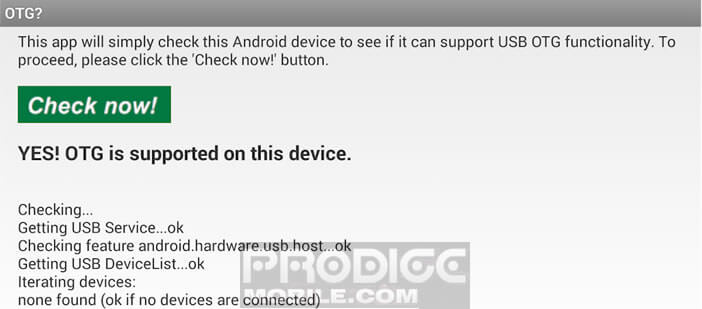
Contrôler Android à l’aide d’une souris ou d’un clavier
Vous disposez désormais de tout le matériel nécessaire pour utiliser un périphérique USB sur votre smartphone (un câble adaptateur OTG, une souris USB et bien sûr un smartphone). Nous allons maintenant pouvoir maintenant découvrir la méthode permettant de connecter une manette de jeux, une souris ou un clavier à un mobile.
- Connectez l’adaptateur OTG au port micro-USB de votre téléphone ou de votre tablette.
- Branchez la souris, le récepteur sans fil ou le clavier sur le port femelle USB de l’adaptateur OTG
- La reconnaissance du périphérique se fait automatiquement
- Une notification va s’afficher pour confirmer le bon déroulement de l’opération
Voilà c’est tout. Une fois le dispositif branché, vous devriez voir apparaître le pointeur de la souris sur l’écran de votre téléphone. Vous pourrez utiliser ce périphérique pour naviguer dans l’interface, lancer des applications ou faire défiler des fenêtres. Le fonctionnement est le même que sur un ordinateur.
Le système d’exploitation Android prend en charge presque tous les claviers et souris USB du marché. Vous pourrez même utiliser les raccourcis clavier et notamment le ALT + Tab pour passer d’une application à l’autre ou le Ctrl + C et le Ctrl + V pour copier et coller du texte.
Attention, les fonctionnalités avancées et les boutons de raccourcis rapides (réglage du volume, lancement d’applications) de votre périphérique risquent de ne pas fonctionner. Android ne gère que les fonctions de base des claviers et des souris USB.
A noter qu’il est possible de brancher simultanément plusieurs périphériques à l’aide d’un hub USB. Il faudra juste veiller à ce que cette multiprise USB soit alimenté correctement en électricité. Le port micro-USB des téléphones ne disposent d’une puissance nécessaire pour alimenter plusieurs accessoires USB (clavier, souris, clé de stockage) en même temps.
Connecter une souris Bluetooth
Si votre téléphone n’est pas compatible OTG ou si vous détester les câbles qui trainent partout, sachez qu’il est possible de connecter un clavier ou une souris Bluetooth directement à votre appareil. Cela vous épargnera bien des tracas.
- Allumez votre souris Bluetooth
- Ouvrez les paramètres de votre smartphone
- Cliquez sur l’icône Appareils connectés
- Sélectionnez l’option Associer un nouvel appareil
- Choisissez dans la liste le nom de votre souris
- Il vous sera peut-être demander de saisir un code d’appairage

Un commentaire
Bonjour j’ai un Dogee s90pro compatible OTG mais lorsque que je connecte ma souris le message suivant s’affiche « rechargement via USB de l’appareil connecté ». Aidez moi à retrouver ma souris dans mon écran.